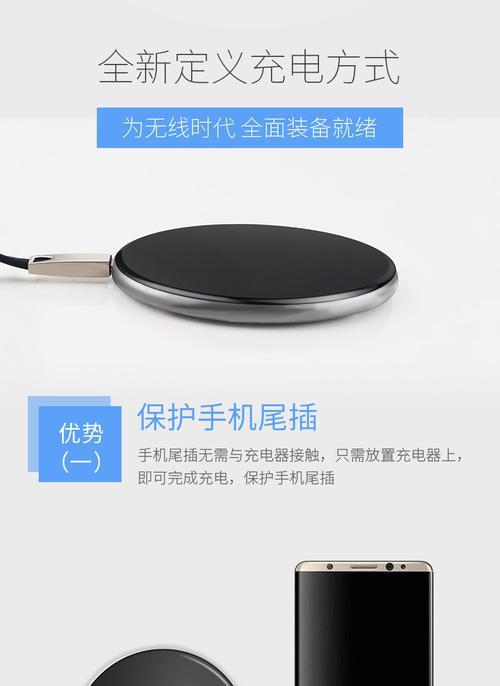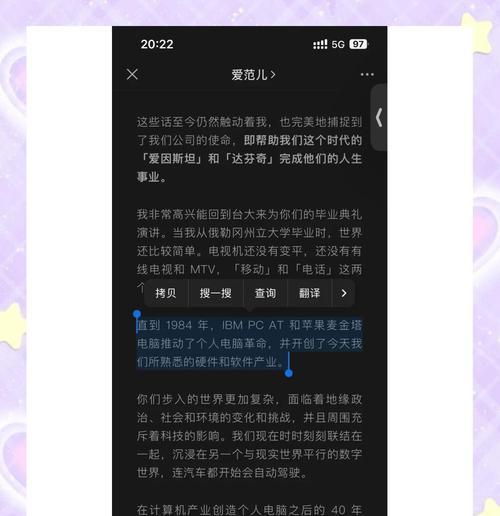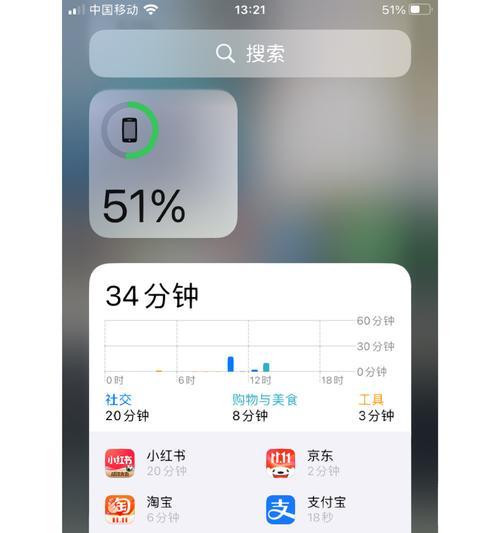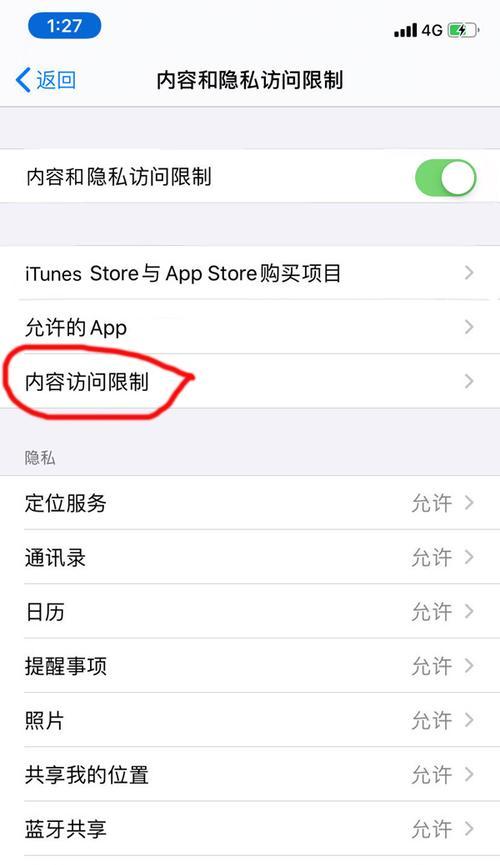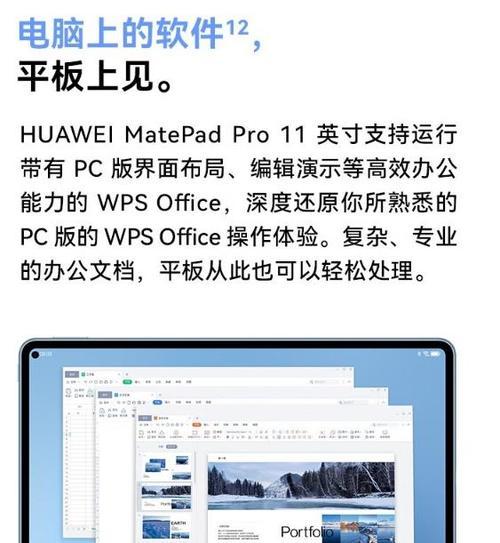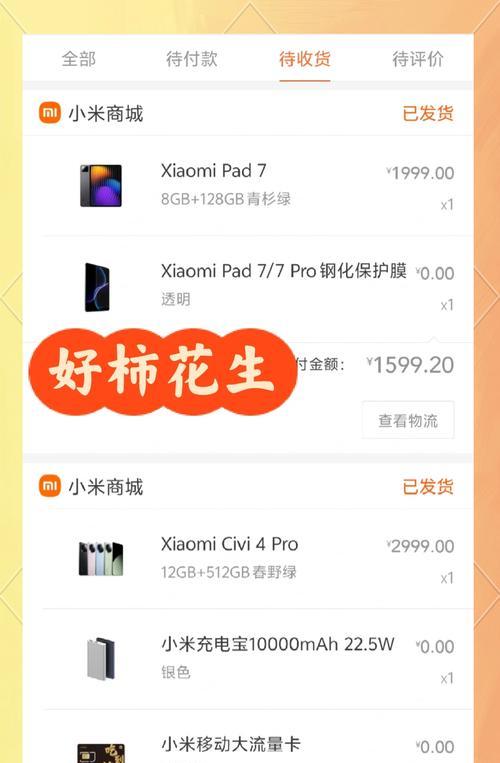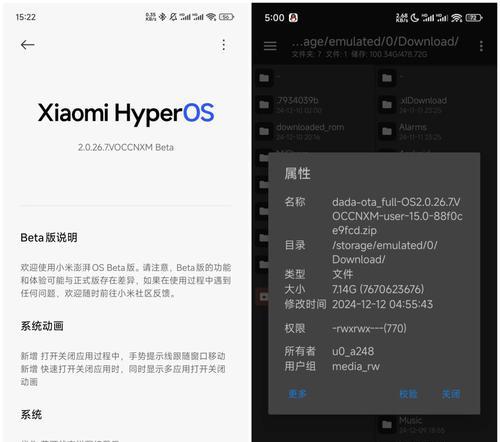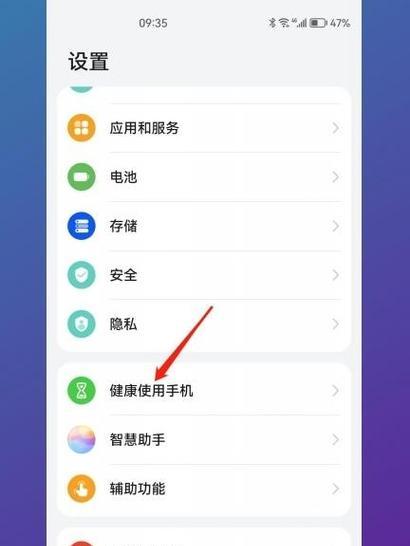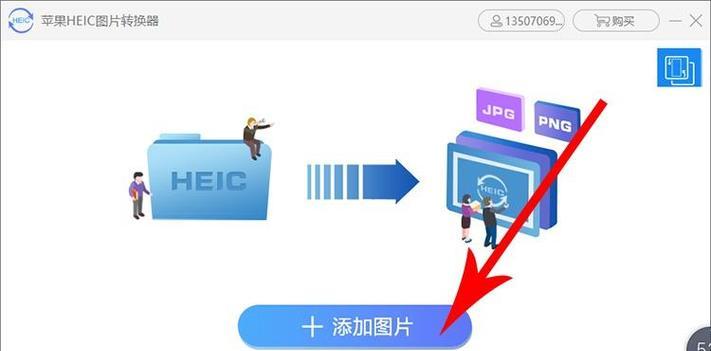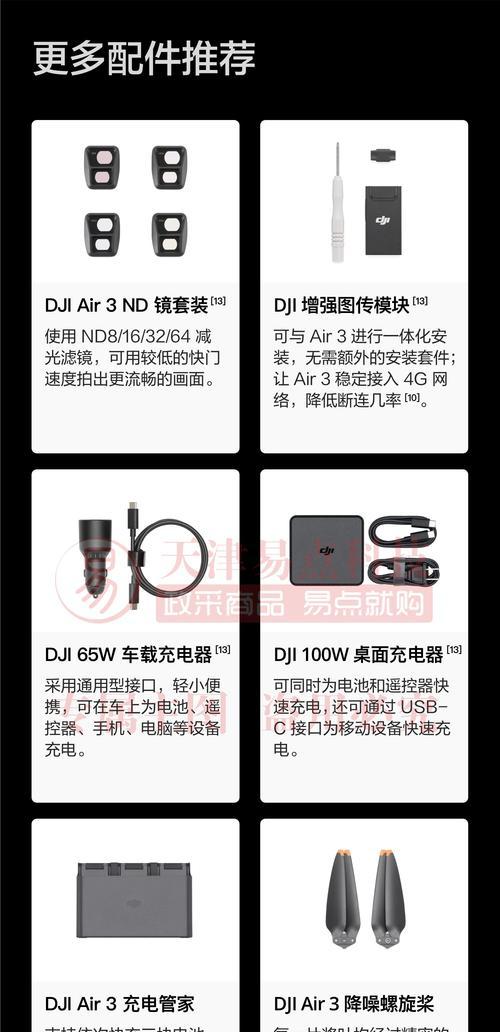如何在电脑上查看苹果手机的文件?
在现代生活中,手机已成为我们日常生活中不可或缺的一部分。尤其是苹果手机(iPhone),以其出色的性能和用户体验受到广大用户的喜爱。然而,有时候我们需要在电脑上查看或管理手机中的文件,比如备份重要资料、传输视频或图片等。如何在电脑上查看苹果手机的文件呢?本文将详细介绍几种常用的方法,确保即使是初学者也能轻松掌握。
使用iTunes同步查看文件
iTunes是苹果官方提供的一个媒体管理和同步工具,可以用来管理iPhone上的各种文件。以下是使用iTunes查看苹果手机文件的步骤:
1.安装最新版本的iTunes:首先确保你的电脑上安装了最新版本的iTunes软件。可以通过访问苹果官网下载并安装。
2.连接iPhone到电脑:使用USB数据线将iPhone连接到电脑。
3.打开iTunes:启动iTunes程序,它会自动识别连接的设备。
4.选择设备:在界面上方的设备列表中选择你的iPhone。
注意:由于隐私和安全性的考虑,通过iTunes查看文件可能无法看到所有的文件内容,特别是那些没有同步到电脑上的文件。
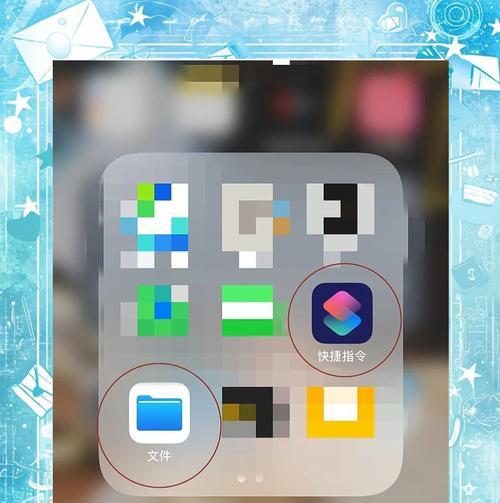
使用iCloudDrive查看文件
iCloud是苹果公司的云服务,可以帮助用户在不同设备之间同步和存储文件。以下是通过iCloudDrive查看iPhone文件的步骤:
1.确保iCloud账户已登录:在iPhone上确保你的苹果ID已经登录iCloud,并且文件同步功能已经开启。
2.登录iCloud.com:在电脑浏览器中访问iCloud.com,使用相同苹果ID登录。
3.访问iCloudDrive:登录后,点击iCloudDrive选项,它将显示所有通过iCloud同步的文件和文件夹。
4.浏览或下载文件:在iCloudDrive中,你可以查看、下载或编辑iPhone上的文件。
请注意,iCloudDrive同样只显示同步过的文件,而且免费的iCloud存储空间有限,超出部分需要付费购买。
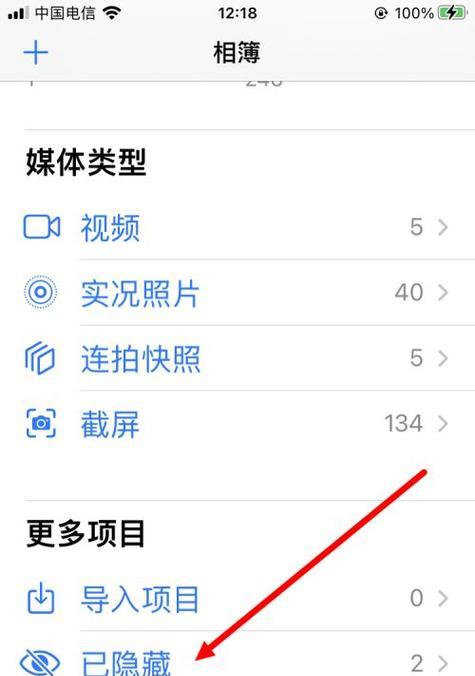
使用第三方工具查看文件
如果上述官方方法不能满足你的需求,你还可以选择一些第三方工具来查看或管理iPhone上的文件。常见的第三方工具如iTools、iFunbox等。
1.下载并安装第三方软件:从官方网站或可信的第三方网站下载并安装工具。
2.连接iPhone:通过USB数据线将iPhone连接到电脑。
3.打开软件并扫描:启动软件,它通常会自动检测并扫描你的iPhone。
4.查看文件:根据软件提供的界面,你可以浏览和管理手机文件,包括照片、音乐、视频和其他应用数据。
第三方工具一般功能较多,操作相对简单,但使用时需要小心选择来源,确保软件安全可靠,避免隐私泄露。
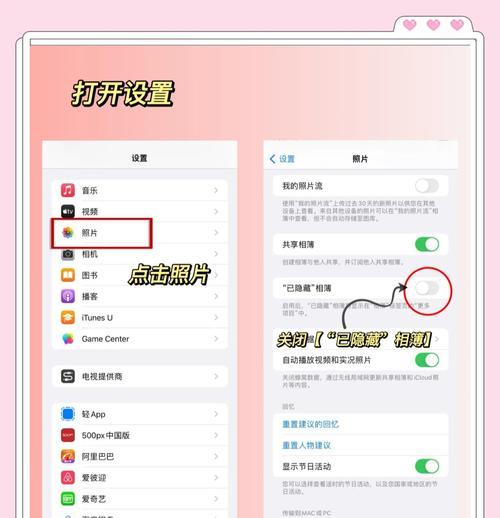
通过上述方法,用户可以在电脑上方便地查看和管理苹果手机中的文件。选择合适的方式取决于个人的具体需求和操作习惯。无论是通过iTunes、iCloud还是第三方工具,每种方法都有其优势和局限性,用户可以根据实际情况进行选择。不过,无论使用哪种方法,都应当注意个人数据的隐私保护,尤其是在使用第三方工具时,确保来源的安全性至关重要。希望本文的指导能够帮助您轻松在电脑上查看和管理您的iPhone文件。
版权声明:本文内容由互联网用户自发贡献,该文观点仅代表作者本人。本站仅提供信息存储空间服务,不拥有所有权,不承担相关法律责任。如发现本站有涉嫌抄袭侵权/违法违规的内容, 请发送邮件至 3561739510@qq.com 举报,一经查实,本站将立刻删除。
- 上一篇: 乌石街苹果手机维修点在哪里?维修费用大概是多少?
- 下一篇: 戴尔i5电脑配置低如何升级?
- 站长推荐
-
-

小米手机智能充电保护,让电池更持久(教你如何开启小米手机的智能充电保护功能)
-

手机移动数据网速慢的解决方法(如何提升手机移动数据网速)
-

如何解除苹果手机的运营商锁(简单教你解锁苹果手机)
-

电视信号源消失了,怎么办(应对电视信号源失联的常见问题和解决方法)
-

解决飞利浦咖啡机的常见故障(咖啡机故障排除指南)
-

四芯网线水晶头接法详解(四芯网线水晶头接法步骤图解与注意事项)
-

解决电脑打印机加了墨水后无法正常工作的问题(墨水添加后打印机故障的排除方法)
-

欧派壁挂炉常见故障及解决方法(为您解决欧派壁挂炉故障问题)
-

解决打印机用户干预问题的有效方法(提高打印机效率)
-

冰箱门不吸的原因及检修方法(探索冰箱门密封问题)
-
- 热门tag
- 标签列表
- 友情链接